Sommaire
Auteur
Actualité
Mise à jour le 07 Mar, 2025
Un optimiseur SSD effectue des opérations de maintenance en arrière-plan pendant les périodes de faible activité, comme la réparation des erreurs de fichiers système, la mise à jour des métadonnées et d'autres optimisations requises. Si vous souhaitez également améliorer les performances de votre SSD, cet article d' EaseUS s'avérera utile. Il contient des détails approfondis sur les optimiseurs SSD (Solid State Drive) leaders du secteur que vous devriez lire pour obtenir des conseils complets et la meilleure sélection.
Top 5 des optimiseurs SSD pour Windows - Nouvelle liste de contrôle 2024
En fonction des systèmes d'exploitation, il existe des applications intégrées pour les optimisations SSD, mais pour plus de simplicité et de fonctionnalités avancées, les experts optent pour des applications tierces. Avant de se lancer dans l'exploration de ces optimiseurs SSD, il est important de noter les 5 meilleurs outils pour les utilisateurs de Windows. Par conséquent, accédez à la liste fournie, puis vérifiez les détails des optimiseurs SSD afin de pouvoir choisir rapidement le programme souhaité.
Par conséquent, il s'agissait de la liste de certains optimiseurs SSD de premier ordre que tout le monde peut installer pour obtenir un contrôle étendu sur la gestion et les optimisations SSD. Si vous êtes curieux de savoir quel est un optimiseur exceptionnel, il est suggéré de vous fier à EaseUS Partition Master Professional car il est sûr et simple. Pour découvrir plus de raisons, vous devriez lire les détails suivants pour choisir une solution adaptée à votre situation.
1. EaseUS Partition Master
Cet optimiseur SSD est la solution ultime pour les faibles vitesses de lecture et d'écriture des SSD, les performances SSD insatisfaisantes et d'autres problèmes SSD tels que l'état de santé du SSD et la durée de vie du SSD. Avec une interface simple et professionnelle, il offre des services de gestion de partition, comme 4K Alignment SSD. Il est fréquemment mis à jour pour apporter des améliorations aux fonctionnalités et des corrections de bugs. Grâce à cette fonctionnalité, vous pouvez facilement améliorer les performances du SSD à leur maximum et démarrer la vitesse du SSD pour accélérer votre système d'exploitation ou vos jeux.

🏆 Avantages et inconvénients
| Avantages👍🏻 | Inconvénients 👎🏻 |
|---|---|
|
|
Téléchargement de SSD Optimizer :
Liste des fonctionnalités
- Vous pouvez gérer l'espace disque SSD à l'aide de ce logiciel lorsque votre ordinateur manque d'espace. Il vous permet de créer ou de supprimer des partitions pour que le disque conserve de bonnes performances.
- EaseUS Partition Master propose une fonction d'alignement 4K pour optimiser le disque SSD. À cet égard, il nettoie les fichiers indésirables et supprime les fichiers plus volumineux du système pour maximiser les performances.
- Des contrôles réguliers de l'état du SSD sont essentiels pour éviter toute corruption potentielle des données. C'est pourquoi ce logiciel d'optimisation SSD vous permet de vérifier l'état du SSD et de tester sa vitesse pour prendre les mesures nécessaires.
- Il vous offre une fonction de clonage de partition qui s'avère utile au cas où votre partition de données manque d'espace. Grâce à elle, vous pouvez cloner votre ancien disque sur un autre avec plus d'espace de stockage sans rien perdre.
Résumé du test
EaseUS Partition Master dispose d'innombrables fonctionnalités pour optimiser les performances de votre SSD et améliorer la vitesse de lecture et d'écriture du SSD , et vous pouvez même vérifier la vitesse et l'état avant de procéder au dépannage. De plus, il offre une interface intuitive avec des statistiques détaillées sur les performances actuelles du SSD qui vous permettent de prendre une décision éclairée. Ainsi, il s'avère être un outil incontournable qui peut aider aussi bien les experts que les personnes non expertes en technologie.
#Optimiseur SSD #Booster SSD #Logiciel d'optimisation SSD
2. SSD Tweaker
Un autre optimiseur SSD est SSD Tweaker , qui peut restaurer et optimiser les performances SSD sous Windows XP, 7, 8, 10 et Vista. Il est distribué par Elpamsoft aux professionnels à domicile et en entreprise pour des solutions technologiques. Une option notable que cette fonctionnalité offre est une sauvegarde de restauration du système où les utilisateurs peuvent annuler les modifications et réinitialiser les paramètres par défaut pour revenir au paramètre Windows d'origine.
N'oubliez pas de partager cette page pour informer davantage d'utilisateurs de ce logiciel d'optimisation SSD.

Liste des fonctionnalités
- Comme d’autres optimiseurs SSD Windows, cette plateforme propose également une fonctionnalité d’optimisation SSD Windows dans toutes ses versions payantes ou non.
- SSD Tweaker peut effectuer une gestion de la mémoire, ce qui améliore les performances du SSD, y compris les performances du SSD NVMe, en gérant et en utilisant efficacement l'espace.
- Il dispose d'une fonction de vérification TRIM pour vous informer des blocs de données qui ne sont plus utilisés dans le SSD afin que vous puissiez les effacer de manière proactive pour de nouvelles données.
- Parmi certaines de ses fonctionnalités avancées figure un contrôle de prise en charge SSD DIPM qui est responsable de l'amélioration de la santé de la batterie.
Téléchargement du logiciel : https://www.elpamsoft.com/?p=Accueil
🏆 Avantages et inconvénients
| Avantages👍🏻 | Inconvénients 👎🏻 |
|---|---|
|
|
Résumé du test
Après avoir utilisé cet outil d'optimisation SSD, vous constaterez des changements significatifs dans votre système en termes de vitesse. Si vous parlez de son interface, elle n'est pas aussi moderne qu'EaseUS Partition Master, et vous ne pouvez pas vous déplacer sans aucun guide. En attendant, il affiche l'état TRIM après le traitement d'un simple clic. Un autre fait notable est que vous pouvez utiliser le bouton Rest pour revenir aux paramètres par défaut en cas d'erreur.
#TRIM Checkup #Restauration du système Sauvegarde #Optimiseur SSD Windows 10
3. SSD Frais
Pour prolonger considérablement la durée de vie du SSD, voici un autre logiciel que vous pouvez essayer pour améliorer les performances du SSD. Il est développé par Abelssoft et est compatible avec Windows 7, 8, 8.1, 10 et 11. Cet optimiseur SSD est mis à jour tous les six mois et propose des versions plus récentes. D'un simple clic de souris, les utilisateurs peuvent optimiser les paramètres du SSD et se protéger contre les pertes de données soudaines.

Liste des fonctionnalités
- Cet optimiseur SSD vous indique la température exacte du SSD et son état afin que vous puissiez prendre des mesures de précaution pour éviter toute perte.
- Il offre une analyse en direct qui surveille et affiche clairement les fichiers et les applications avec la plus grande consommation de données lors des activités d'écriture.
- SSD Fresh a la capacité de s'auto-surveiller, d'analyser et de générer des rapports pour fournir des informations complètes sur l'état du SSD.
- Comme d’autres logiciels d’optimisation SSD, il dispose également d’une fonction d’optimisation du système qui ajuste les paramètres et évite l’usure.
Téléchargement du logiciel : https://www.abelssoft.de/en/windows/system-utilities/ssd-fresh#about
🏆 Avantages et inconvénients
| Avantages👍🏻 | Inconvénients 👎🏻 |
|---|---|
|
|
Résumé du test
Comparé à d'autres optimiseurs SSD, il offre une interface intuitive, colorée et facile à parcourir. Les novices ou les optimiseurs peu fréquents peuvent utiliser ses fonctions automatiques, tandis que les experts peuvent optimiser manuellement leurs disques SSD et leurs PC. Si l'on réfléchit à ses limites, il propose un navigateur Opera lorsque vous procédez à l'installation de ce logiciel, et vous devez vous inscrire avant de l'utiliser.
#Outil d'optimisation SSD #Booster les performances SSD #Optimiseur SSD gratuit
4. Tweak-SSD
Développé par Totalidea Software, Tweak-SSD ne nécessite pas que les individus connaissent les secrets cachés des systèmes d'exploitation et des SSD. Avec une interface intuitive de type assistant, il peut optimiser les systèmes Windows 7, 8 et 10 pour de meilleures performances. Cet optimiseur SSD peut améliorer la vitesse de votre système en implémentant SuperFetch, qui conserve les fichiers fréquemment utilisés dans le cache.
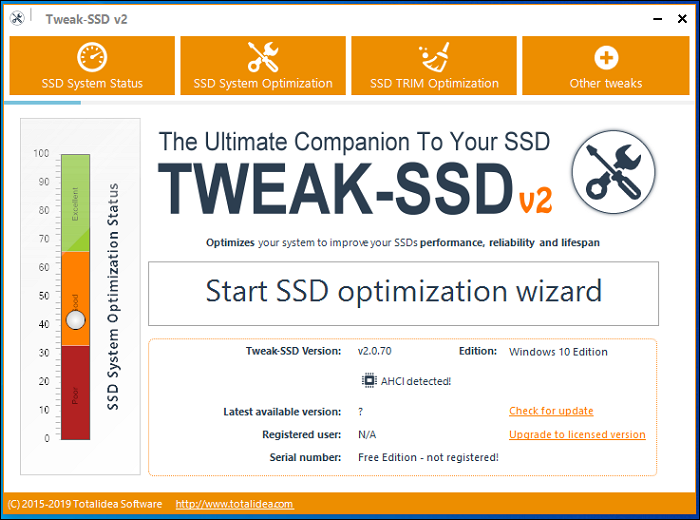
Liste des fonctionnalités
- Parmi certaines options de réglage avancées, cet optimiseur SSD contrôle des paramètres spécifiques tels que les mécanismes de mise en cache et les tailles de tampon.
- Comme d'autres logiciels, il dispose également de l'optimisation TRIM, que vous pouvez activer ou désactiver pour personnaliser la manière dont le SSD peut gérer les fichiers indésirables.
- Il facilite les processus de mise à jour du firmware SSD pour assurer la compatibilité du système avec les dernières optimisations et corrections de bugs.
- Pour prolonger la durée de vie du SSD, cette application propose différents paramètres liés aux algorithmes de nivellement d'usure.
Téléchargement du logiciel : https://pesktop.com/en/windows/tweak-ssd
🏆 Avantages et inconvénients
| Avantages👍🏻 | Inconvénients 👎🏻 |
|---|---|
|
|
Résumé du test
L'interface utilisateur est un peu dépassée et difficile à comprendre pour les nouveaux utilisateurs ou les personnes non techniques. Bien que le logiciel d'optimisation SSD affiche tous les problèmes liés au SSD directement sur l'écran principal, ce qui ne nécessite aucun effort d'exploration, vous avez toujours besoin de quelques conseils pour explorer ses fonctions. L'avantage est qu'il vous suffit d'utiliser un bouton de type ON et OFF pour effectuer des actions telles que la conservation des fichiers système en mémoire.
#SSD Tweaker #Tweaker SSD Téléchargement gratuit #Tweaker SSD Windows 10/11
5. SSD Booster.net
SSD Booster.net est un utilitaire portable populaire conçu par OMID SOFT qui fonctionne sur les systèmes d'exploitation Windows ultérieurs à la version 7. Il est pratique pour maintenir les performances optimales de votre système sans interface sophistiquée et moderne. De plus, cet optimiseur SSD vous offre des options de type curseur pour un réglage précis et une optimisation, ce qui convient aux petites entreprises et aux entreprises mondiales.

Liste des fonctionnalités
- Ce logiciel offre le support TRIM qui bloque les fichiers ou les données qui ne sont plus utilisés pour maintenir les performances à long terme du SSD.
- Pour l'optimisation du système, il offre une fonction d'optimisation des pilotes qui établit un pont entre le système d'exploitation et le matériel pour faciliter l'amélioration des fonctionnalités.
- Il dispose d'une fonction de journalisation des événements qui permet d'ajuster les mécanismes de mise en cache, les paramètres de découpage et d'autres paramètres pour accélérer la réactivité du système.
- L'indexation de recherche est une autre option qui propose de maintenir un index consultable des fichiers et du contenu du SSD, ce qui accélérera les processus de recherche.
Téléchargement du logiciel : http://www.omidsoft.com/download-ssd.html
🏆 Avantages et inconvénients
| Avantages👍🏻 | Inconvénients 👎🏻 |
|---|---|
|
|
Résumé du test
SSD Booster.net propose un total de 10 fonctionnalités aux utilisateurs, avec un curseur d'activation et de désactivation des fonctionnalités. Les utilisateurs peuvent être confrontés à une difficulté de compréhension des fonctionnalités, car des noms non standardisés sont utilisés pour les fonctionnalités. Sinon, il est assez facile d'utiliser une fonction une fois que vous les avez comprises, car vous devez les activer/désactiver, et elles passeront du vert au rouge.
#Performances de pointe SSD #Outil d'optimisation SSD #Optimiseur de lecteur SSD
Conclusion
En bref, les SSD sont conçus pour une vitesse plus rapide, mais pour plusieurs raisons, ils peuvent également afficher des performances réduites. Si cela se produit, opter pour un optimiseur SSD est la solution ultime qui peut améliorer les performances, l'efficacité et la vitesse des SSD.
Les disques SSD (Solid-State Drives) sont par nature plus rapides et ne nécessitent aucune maintenance, mais ils subissent parfois une baisse de performances en raison de l'usure et de la fragmentation des fichiers. À cet égard, l'optimisation d'un SSD est essentielle pour défragmenter les fichiers et assurer une durée de vie plus longue du SSD.
Cet article présente également la liste des meilleurs optimiseurs SSD pour la maintenance des SSD et leurs détails approfondis, tels que la liste des fonctionnalités et les résumés des tests. Jusqu'à présent, il a été suggéré d'utiliser EaseUS Partition Master, qui est simple, sécurisé, plus rapide et offre d'innombrables options d'optimisation SSD.
FAQ sur les optimiseurs SSD
Après avoir lu cet article, vous devez comprendre comment les optimiseurs SSD peuvent apporter vitesse et performances de pointe à votre système. Si vous rencontrez des problèmes spécifiques liés à l'optimisation SSD, vous devriez vous plonger dans ces FAQ pour découvrir des réponses intéressantes.
1. Dois-je optimiser un SSD ?
La réponse est un oui absolu ; vous devez optimiser fréquemment votre SSD pour augmenter sa durée de vie et son état. De plus, de cette manière, les performances de votre PC peuvent atteindre leur niveau maximal, car le processus effacera en toute sécurité les données inutiles.
2. Comment optimiser mon SSD sous Windows 11 ?
Si vous souhaitez optimiser votre SSD sous Windows 11, lancez EaseUS Partition Master sur votre système et suivez ces étapes simples.
Étape 1 : après avoir lancé EaseUS Partition Master, accédez à la « Boîte à outils » depuis le panneau de gauche et choisissez la fonction « Alignement 4K ».
Étape 2 : Ensuite, sélectionnez votre SSD et appuyez sur le bouton « Démarrer » pour optimiser sa vitesse.
3. À quoi sert une optimisation SSD ?
Comme son nom l'indique, les optimisations SSD visent à augmenter la fiabilité, les performances et la durée de vie des SSD. Les SSD modernes sont conçus pour fonctionner plus rapidement, mais le processus d'optimisation permet de maintenir leurs performances au fil du temps. Ils vous montrent également l'état de santé du SSD pour surveiller la température, le nombre de blocs défectueux et d'autres paramètres qui peuvent nuire aux performances s'ils ne sont pas traités.
Comment pouvons-nous vous aider ?
Auteur
Mise à jour par Arnaud
Arnaud est spécialisé dans le domaine de la récupération de données, de la gestion de partition, de la sauvegarde de données.
Commentaires sur les produits
-
J'adore le fait que les modifications que vous apportez avec EaseUS Partition Master Free ne sont pas immédiatement appliquées aux disques. Cela facilite grandement la simulation de ce qui se passera une fois que vous aurez effectué tous les changements. Je pense également que l'aspect général et la convivialité d'EaseUS Partition Master Free facilitent tout ce que vous faites avec les partitions de votre ordinateur.
En savoir plus -
Partition Master Free peut redimensionner, déplacer, fusionner, migrer et copier des disques ou des partitions ; convertir en local, changer l'étiquette, défragmenter, vérifier et explorer la partition ; et bien plus encore. Une mise à niveau premium ajoute une assistance technique gratuite et la possibilité de redimensionner des volumes dynamiques.
En savoir plus -
Il ne crée pas d'image à chaud de vos disques et ne les aligne pas, mais comme il est associé à un gestionnaire de partitions, il vous permet d'effectuer plusieurs tâches à la fois, au lieu de simplement cloner des disques. Vous pouvez déplacer les partitions, les redimensionner, les défragmenter, etc., ainsi que les autres outils que vous attendez d'un outil de clonage.
En savoir plus
Articles liés
-
Comment vérifier la température du disque dur sous Windows 11/10 [Guide complet].
![author icon]() Arnaud 07/03/2025
Arnaud 07/03/2025 -
Top 8 analyseurs d'espace disque gratuits recommandés et téléchargés en 2025
![author icon]() Arnaud 07/03/2025
Arnaud 07/03/2025 -
Comment déchiffrer un mot de passe Windows 10 – 3 méthodes
![author icon]() Arnaud 07/03/2025
Arnaud 07/03/2025 -
Comment tester la vitesse d'E/S NVMe sur Windows et Mac ? [Liste de contrôle 2025]
![author icon]() Arnaud 07/03/2025
Arnaud 07/03/2025
Sujets d'actualité en 2024
EaseUS Partition Master

Gérer efficacement les partitions et optimiser les disques









